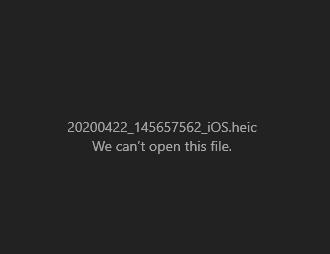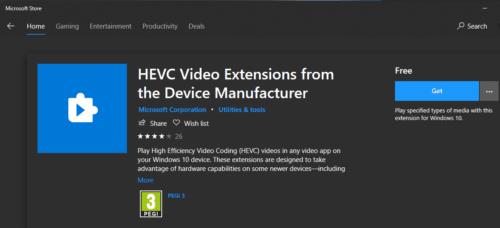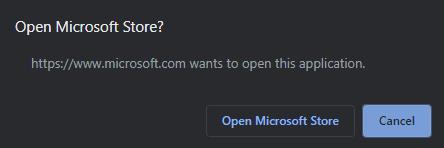HEIC yra suspausto vaizdo formatas, kurį sukūrė MPEG (Moving Pictures Experts Group). Formatas sukurtas kaip galimas JPEG standarto pakaitalas. Vienas iš pagrindinių HEIC privalumų yra tai, kad jis naudoja maždaug pusę failo dydžio, kad būtų išsaugotas tokios pat kokybės vaizdas kaip JPEG. Deja, „Windows 10“ pagal numatytuosius nustatymus „Photos“ programoje nepalaiko nuotraukų rodymo HEIC formatu. Šis vadovas paaiškins, kaip pridėti „Photos“ programos palaikymą, kad galėtumėte peržiūrėti HEIC vaizdus.
Norėdami pridėti HEIC vaizdų programos „Photos“ palaikymą, turite įdiegti du kodekų paketus iš „Microsoft Store“ programos.
Patarimas: HEIC yra dviejų standartų derinys; HEVC glaudinimo standartas ir HEIF vaizdo standartas. Norėdami pridėti failų su HEIC plėtiniu palaikymą prie nuotraukų, turite pridėti abiejų dviejų standartų kodeką.
Pirmasis iš šių dviejų kodekų vadinamas „HEIF vaizdo plėtiniais“. Šį kodeką galite rasti čia . Įdiegę tik šį kodeką galėsite įkelti nuotraukas naudodami HEIF formatą. Tačiau HEIC formato vaizdams reikės įdiegti antrą HEVC kodeką.
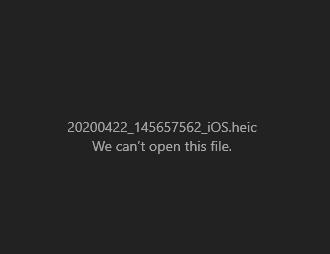
Net ir įdiegus HEIF kodeką, HEIC formatuotų vaizdų negalima peržiūrėti nuotraukose.
„Store“ programoje yra du HEVC kodekai. Pagrindinį kodeką galite rasti „Store“ programėlėje čia pavadinimu „HEVC Video Extensions“. Deja, šis kodekas kainuoja 0,79 GBP arba 0,99 USD. Tačiau antrasis paslėptas kodekas yra nemokamas „Store“ programoje, pavadintas „Įrenginio gamintojo HEVC vaizdo įrašų plėtiniai“. Šis kodekas skirtas įrenginių gamintojams ir jo negalima rasti ieškant jo pavadinimo parduotuvėje. Jį galima pasiekti tik per šią nuorodą .
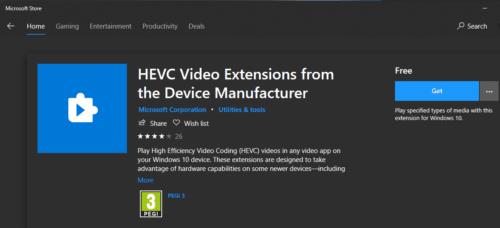
Paslėptą, nemokamą HEVC kodeką galima rasti „Store“ programoje.
Patarimas: Įdiegę HEIF kodeką pabandykite įdiegti nemokamą HEVC kodeką. Jei nemokamas neveikia, gali tekti sumokėti už kitą kodeką. Arba galite pabandyti naudoti kitą nuotraukų peržiūros programą, kuri pagal numatytuosius nustatymus palaiko HEIC nuotraukas, kad išvengtumėte problemų diegiant bet kurį kodeką.
Norėdami iš tikrųjų įdiegti kodeką, atidarykite atitinkamus puslapius spustelėdami aukščiau pateiktas nuorodas. Jei jie atidaromi jūsų naršyklėje, spustelėkite „Gauti“, tada leiskite užklausoms atidaryti nuorodą naudodami „Store“ programą. Atsidūrę „Store“ programos kodeko puslapyje spustelėkite „Gauti“, kad įdiegtumėte. Kai abu kodekai bus atsisiųsti, „Photos“ turėtų matyti bet kurį HEIC vaizdą, nors gali prireikti iš naujo paleisti kompiuterį.
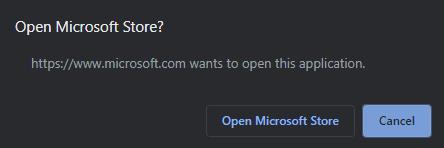
Jei nuoroda atsidaro jūsų naršyklėje, spustelėkite „Gauti“ ir naršyklė turėtų pasiūlyti atidaryti „Store“ programą jums tinkamame puslapyje.